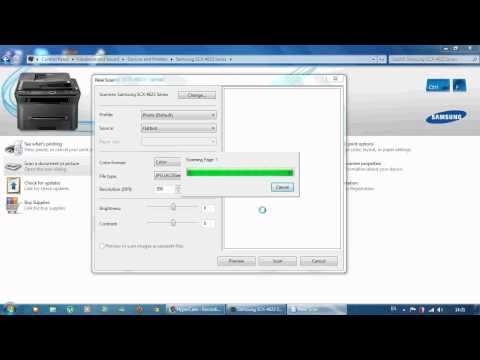2024 Autor: Beatrice Philips | [email protected]. Zadnja promjena: 2024-01-18 12:14
U posljednjih nekoliko godina skeniranje različitih dokumenata i slika postalo je sve potrebnije. To ne može biti samo zahtjev tijeka rada. Jedinica se često koristi za dom, na primjer, studente i učenike različitih obrazovnih ustanova. U današnjem ćemo članku pogledati HP skenere, kako ih koristiti i povezati se s osobnim računalom.


Osobitosti
Skeneri opisane marke imaju mnoge prednosti:
- visokokvalitetno i precizno skeniranje svakog znaka i retka;
- zahvaljujući jednostavnim i intuitivnim kontrolama, tijek rada je mnogo brži, pa se svatko može nositi s kontrolama;
- moguće je povezati uređaj s tabletom;
- zahvaljujući ogromnom broju postavki, softver vam omogućuje postizanje potrebne razine skeniranja;
- uređaj vam omogućuje točno pozicioniranje teksta i fotografija na listu radi daljnjeg ispisa.

Kao i kod svih uređaja za skeniranje, modeli ovog proizvođača imaju svoje nedostatke:
- dugo reagiranje na pritisnute tipke;
- mekani silikonski jastuk na poklopcu stalno se prlja i mrlje staklo.

Pregled modela
Opisani proizvođač ima veliki izbor različitih skenera, pogledajmo neke od njih
HP HD Pro 2 (42 ") . Ovaj model ima mogućnost skeniranja dokumenata u HD formatu. To je moguće zahvaljujući CCD tehnologiji koja daje visokokvalitetne rezultate. Ovaj model dodaje veliki broj poboljšanih funkcija koje vam omogućuju povećanje produktivnosti i učinkovitosti opreme. Opisani uređaj može se bez problema povezati s HP -ovim pisačima velikog formata. Model je vrlo pogodan za GIS i profesionalce za kopiranje koji trebaju skenirati i kopirati dokumente u visokoj razlučivosti.

HP Scanjet Pro 2000 s1 … Ovaj se skener odlikuje velikom brzinom rada i sposobnošću obavljanja širokog raspona zadataka. Ima laserski ispis. Sposoban je za obavljanje jednostavnih poslova skeniranja u boji i složenih procesa. Tehničar može brzo i učinkovito skenirati velike projekte brzinom od 24 st / min. Opisani uređaj ima preporučenu vrijednost od 2000 stranica dnevno. Postoji mogućnost skeniranja fotografskih filmova. Ovaj model naći će svoju primjenu u organizacijama u kojima je potrebno brzo dvostruko skeniranje uzimajući u obzir velike količine posla.


HP ScanJet Pro 3000 s3 . Ovaj svestrani uređaj za streaming može skenirati slike pri 35 stranica u minuti i njime se može upravljati s mobilnih uređaja tako da možete raditi u pokretu. Preporučeni volumen za ovaj uređaj je 3000 stranica dnevno.
Pogodno za institucije koje digitaliziraju sve vrste slika i papira.

HP ScanJet Pro 2500 . Ravni skener. Ovaj uređaj je vrlo brz i ima sustav obostranog skeniranja. Dobar uređaj za plasman u mala i srednja poduzeća.

Kako se povezati?
Za spajanje skenera na osobno računalo, morate spojiti uređaj na električnu mrežu i spojiti ga na računalo ili prijenosno računalo putem žice. Zatim moramo instalirati upravljački program kako bi naš uređaj ispravno radio. Instalacija se može izvršiti na bilo kojem računalu spojenom na lokalnu mrežu. Nakon instalacije, upravljački program potrebno je konfigurirati za željene parametre ispisa i imenovati IP adresu. Sada morate spojiti skener na prekidač i stvoriti novi TCP protokol na svakom od računala spojenih na lokalnu mrežu.
To će stvoriti mrežni skener koji se može koristiti sa svih računala u mreži.


Ponekad može postojati potreba za skeniranjem crtičnog koda. Nije tako teško ako znate neke nijanse. Da bismo to učinili, moramo unijeti skener u način emulacije RS232, odnosno spojiti ga na COM port. Sada morate unijeti uređaj u način programiranja, zatim unijeti crtični kôd u emulator, a nakon čitanja vratiti skener u normalan način rada.


Treba to zapamtiti Upoznavanje svakog uređaja počinje čitanjem uputa za uporabu isporučenih uz sam proizvod . U njemu ćete naučiti ne samo o pravilima i načinu rada, već i o tome koliko često i ispravno održavati i čistiti svoju novu kupnju.
Održavanje opreme mora biti pravovremeno i ispunjavati sve zahtjeve.

Kako koristiti?
Postupno smo došli do razmatranja glavnog pitanja. Nakon što je softver uspješno instaliran i skener spojen na vaše računalo, možete započeti skeniranje. To se može učiniti na 3 načina.
- Skenirani dokument stavlja se ispod poklopca skenera, nakon čega morate pritisnuti gumb Skeniraj … Sada ćemo pričekati kraj procesa i otići do unaprijed stvorene mape i vidjeti rezultat. Prema zadanim postavkama, u sustavu Windows mapa "Slike" koristi se za spremanje grafičkih dokumenata.
- Nakon dovršetka instalacijskog procesa na radnoj površini pojavit će se odgovarajući prečac za skeniranje . Klikom na nju 2 puta pokrećete program. Prije početka procesa skeniranja, morate staviti željeni dokument na staklo. Dizajn programa koristi jednostavno i intuitivno sučelje pa neće biti tako teško razumjeti djelo.
- ABBYY Scan Station dobro je poznat uredskim radnicima . Ovaj program može ne samo skenirati različite dokumente, već ih i kombinirati u jednu sliku. Ovaj je uslužni program složeniji od standardne aplikacije, ali u njemu ima mnogo više funkcionalnosti. Crtež može biti okomit i vodoravan.


Mogući kvarovi
Razmotrimo najčešće kvarove ove vrste opreme
- Uređaj se neće uključiti, što ukazuje na prekid upravljačkog modula ili napajanja . Zamjena jedinice ili popravak modula pomoći će ukloniti ovaj kvar.
- Papir se ne podiže ili uzima više od 1 lista odjednom … To ukazuje na istrošene valjke za dodavanje ili neispravnu spojnicu za napajanje. Valja zamijeniti ili popraviti spojku.
- Ako se tijekom rada uređaja čuju škripavi zvukovi, to ukazuje na nedostatak podmazivanja rotirajućih mehanizama . U tom slučaju morate revidirati cijeli uređaj.
- Do greške zaglavljivanja papira dolazi povremeno . To znači da su optički ulagači prljavi ili zastavice snimača vise. Da biste ga popravili, morat ćete očistiti i zamijeniti potrebne dijelove.
- Uređaj ne "vidi" uložak . Ako nema identifikacijski čip ili nije reprogramiran prilikom punjenja uloška. To se može popraviti jednostavnim reprogramiranjem.
- Čist list . To se događa ako postoji problem s jedinicom za razvoj spremnika, visokonaponskom jedinicom, svjetiljkom za skeniranje ili jedinicom skenera. Ovi se dijelovi mogu popraviti ili zamijeniti.
- Pogreška jedinice osigurača . To može ukazivati na kvar žarulje za grijanje ili na to da je osjetnik topline prestao raditi. U oba slučaja potrebna je zamjena.
- Uspostavljanje veze nije uspjelo … To se događa kada se kontakt izgubi na konektorima. Problem se može riješiti uklanjanjem spojne žice i ponovnom instalacijom.
- Ne može se povezati . Problem se može riješiti jednostavnom ponovnom instalacijom upravljačkog programa.
Preporučeni:
Kako Skenirati Na Računalo S Pisača? 17 Fotografija Kako Skenirati Dokument U Sustavu Windows 10 I Skenirati U Sustavu Windows 7?

Kako skenirati na računalo s pisača? Kako skenirati dokument u sustavu Windows 10 i skenirati u sustavu Windows 7? Kako skenirati pomoću programa Paint? Odgovore na sva ova pitanja pronaći ćete u našem članku
Epsonovi Skeneri: Tablet I Drugi Modeli, što Učiniti Ako Se Veza Ne Može Uspostaviti, Kako Koristiti

Po čemu se skeneri EPSON razlikuju od ostalih kolega? Gdje mogu pronaći informacije o tabletima i drugim modelima? Što ako se ne mogu povezati sa skenerom? Koji su najčešći problemi? Kako se mogu otkloniti takve greške?
Kako Mogu Koristiti Skener? Kako Ispravno Skenirati Dokument I Negativ Na Računalo? Korak Po Korak Upute

Kako mogu koristiti skener? Kako ispravno skenirati dokument i negativ na računalo? Koje značajke ima ovaj proces? Korak po korak upute - u našem članku
Skeneri Za Filmove (33 Fotografije): Skeneri Za Dijapozitive Za 35 Mm Film I Fotografije Visoke Rezolucije I Druge Modele. Kako Skenirati Fotografiju Na Računalo?

Zašto su skeneri za filmove tako posebni? Koji su modeli traženi i popularni? Koje su značajke filmske i fotografske opreme? Kako skenirati sliku kod kuće?
Canon Skeneri: Kako Skenirati Dokument Na Računalo, Za što Vam Je Potrebna Aplikacija I Kako Je Instalirati, Kako Je Koristiti

Kako skenirati dokument na računalo? Po čemu se Canon skeneri razlikuju od svojih kolega? Čemu služi prijava? Kako ga instalirati? Gdje mogu pronaći upute za uporabu? Kako odabrati uređaj? Koji su načini skeniranja dokumenta na računalo?